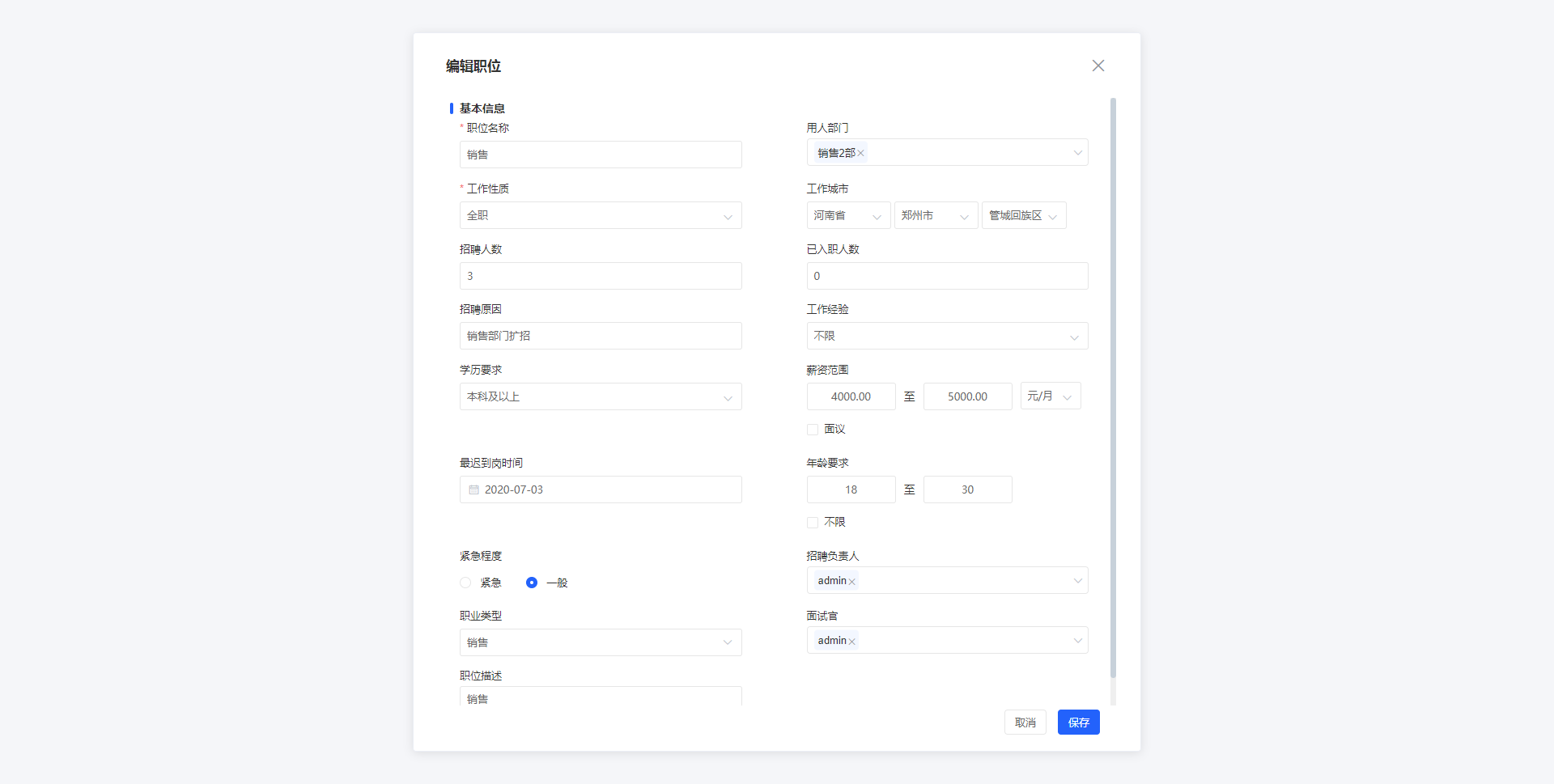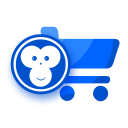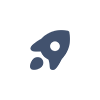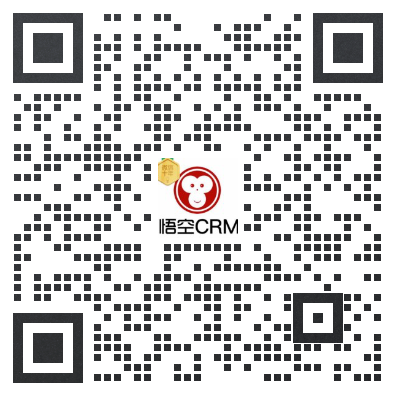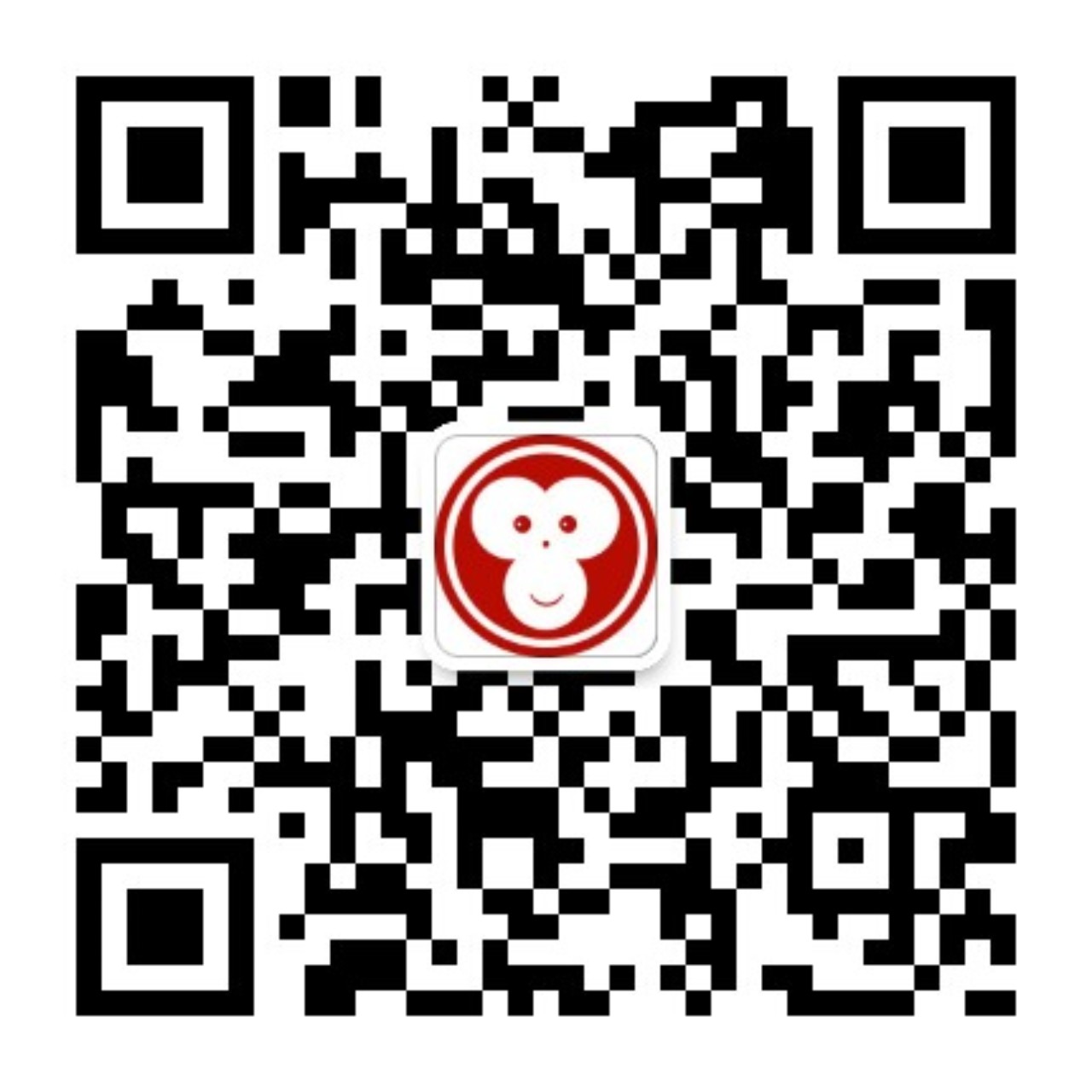您好,请问需要什么帮助?
搜索

首页 > 招聘管理
招聘管理
企业所需招聘职位、候选人员管理,候选人到入职的管理。
候选人
候选人列表
候选人列表页面展示应聘人员应聘的职位、当前应聘状态等信息。
操作有:搜索、高级筛选、新建候选人、移到初选通过、安排面试、移到面试通过、移到待入职、淘汰/流失、更改应聘职位、更改应聘渠道、一键清理候选人(清理后进入淘汰状态)、删除等操作。
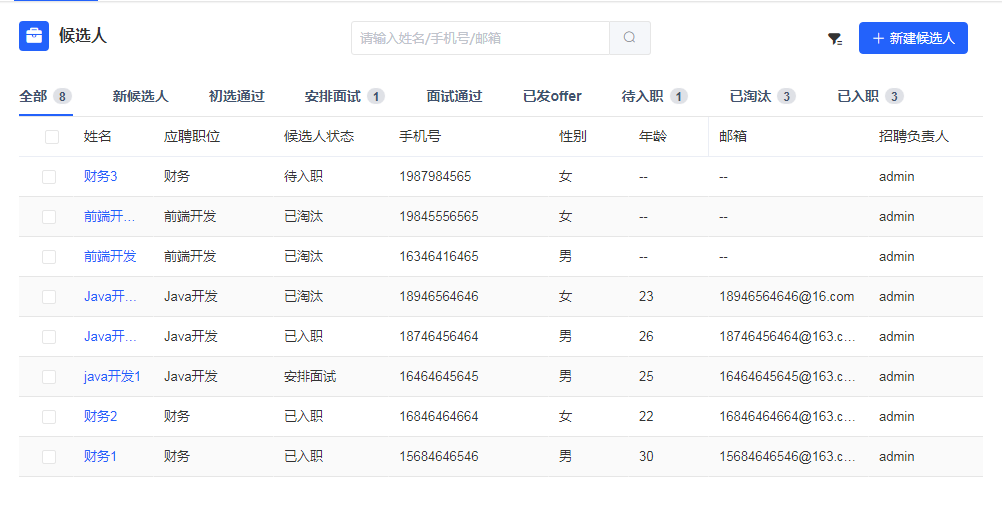
候选人搜索
在【招聘管理】-【候选人】页面下,在查询搜索框中输入候选人姓名/手机号/邮箱点击搜索精确搜索查看候选人信息。
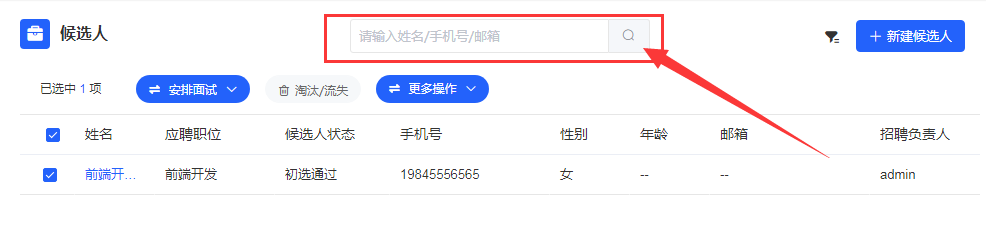
高级筛选
在【招聘管理】-【候选人】页面下,点击【高级筛选】按钮,可对职位、负责人、性别、工作年限、年龄、学历、毕业院校、最近工作单位、招聘渠道、面试官、面试时间、创建人、创建时间,来进行筛选,可同时输入多条候选人信息点击确定搜索。重置:清除筛选条件,显示全部的候选人信息。
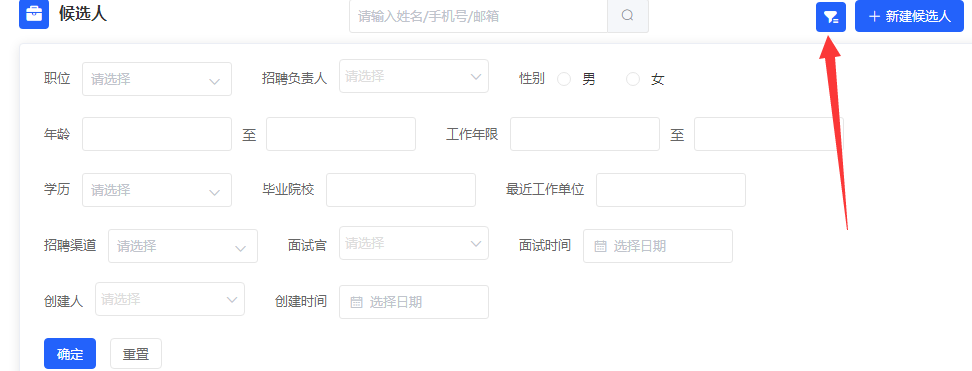
候选人操作
在【招聘管理】-【候选人】页面下,可根据新候选人、初选通过、安排面试、面试通过、已发offer待入职、已淘汰、已入职等候选人状态进行面试操作。
新候选人:操作包含移到初选通过、安排面试、移到面试通过、移到待入职、淘汰/流失、更改应聘职位、更改应聘渠道、一键清理候选人(清理后进入淘汰状态)、删除。
初选通过:操作包含安排面试、移到新候选人、移到面试通过、移到待入职、淘汰/流失、更改应聘职位、更改应聘渠道、一键清理候选人、删除。
安排面试:操作包含移到面试通过、移到新候选人、移到初选通过、淘汰/流失、更改应聘职位、更改应聘渠道、一键清理候选人、删除,安排面试要填写面试信息。
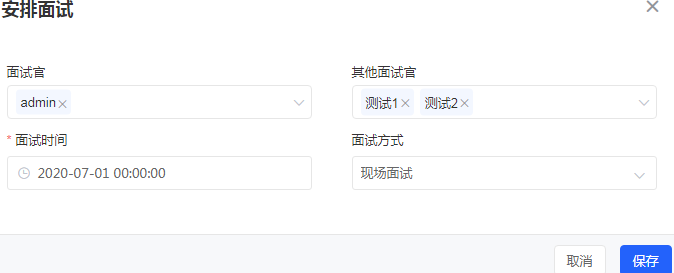
面试通过:操作包含移到新候选人、移到初选通过、安排复试、移到待入职、淘汰/流失、发Offer、更改应聘职位、更改应聘渠道、一键清理候选人、删除。
已发offer:操作包含移到待入职。
待入职 :无操作。
已淘汰:操作包含恢复到新候选人、删除。
候选人新建
在【招聘管理】-【候选人】页面下,点击【新建候选人】按钮即可新建候选人。
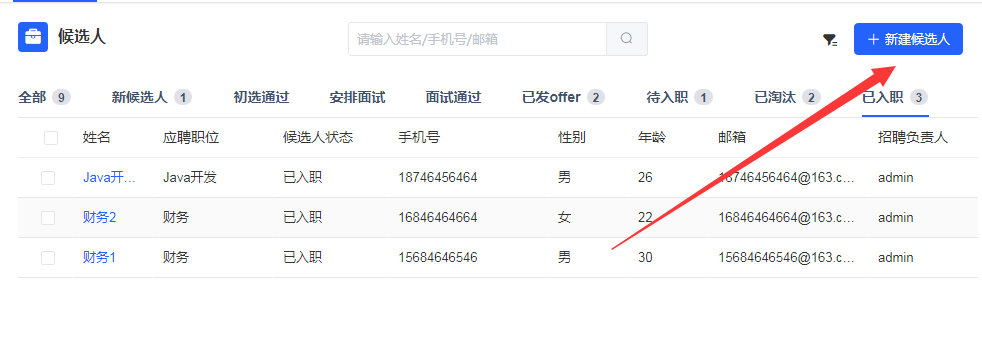
填写候选人姓名、手机号、性别、年龄、邮箱、应聘职位、工作年限、学历、毕业院校、最近工作单位、招聘渠道等信息,点击保存即可新建成功候选人。
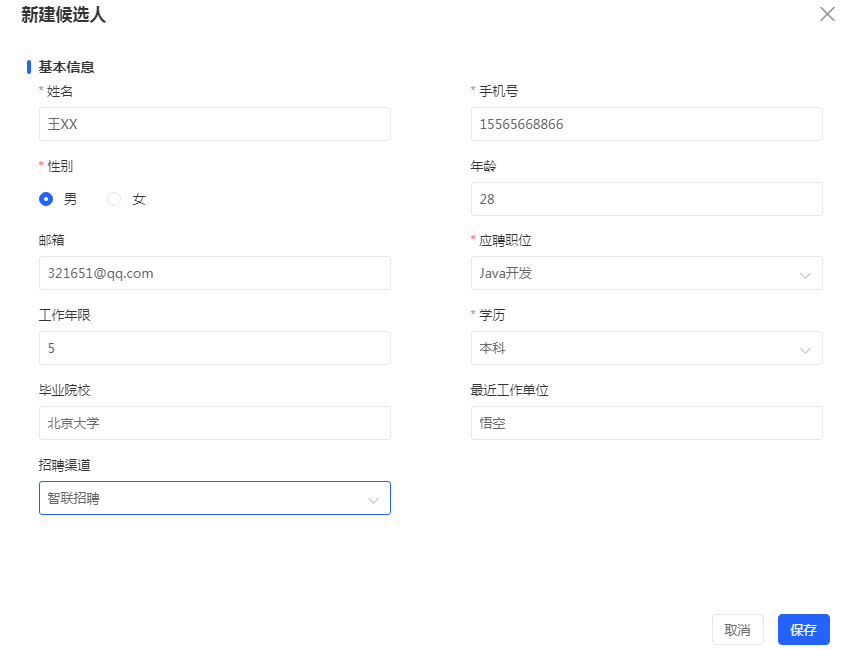
候选人详情
在【招聘管理】-【候选人】页面下,点击【候选人名称】进入详情;可查看候选人详细资料、材料附件、操作记录。
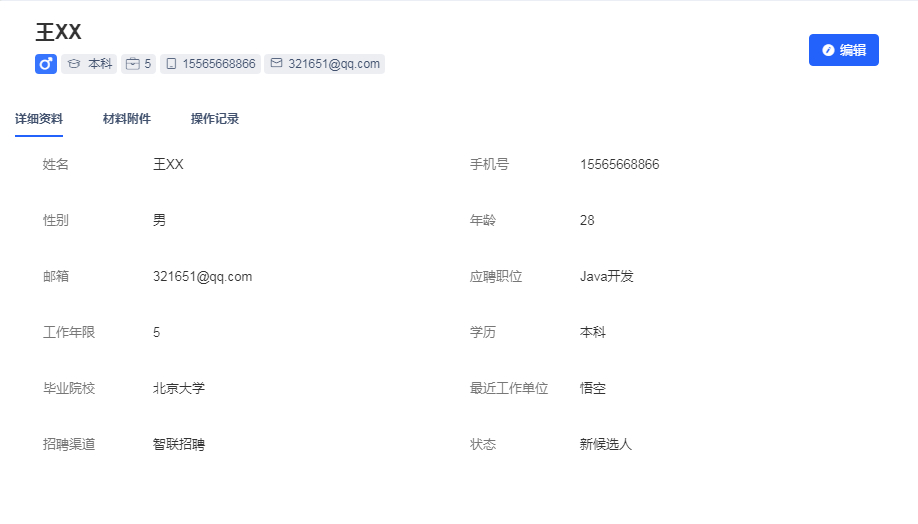
材料附件:查看候选人附件信息,操作有上传附件、预览、下载、重命名、删除等操作。
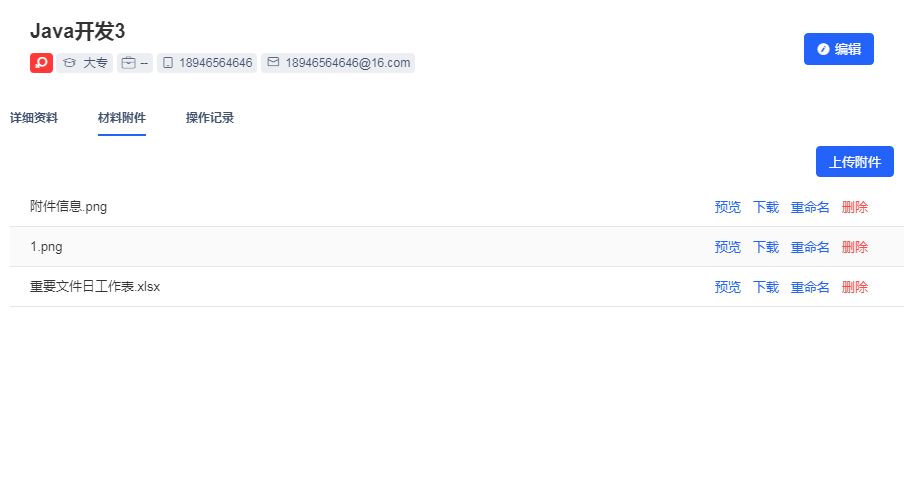
操作记录:记录候选人改动状态与编辑记录。
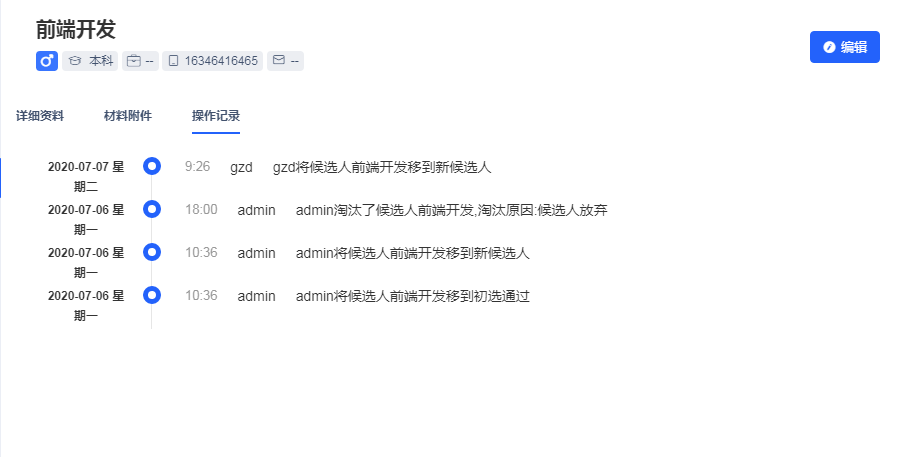
候选人编辑
在【招聘管理】-【候选人】-【候选人详情】页面下,点击【编辑】按钮即可对候选人信息进行修改。
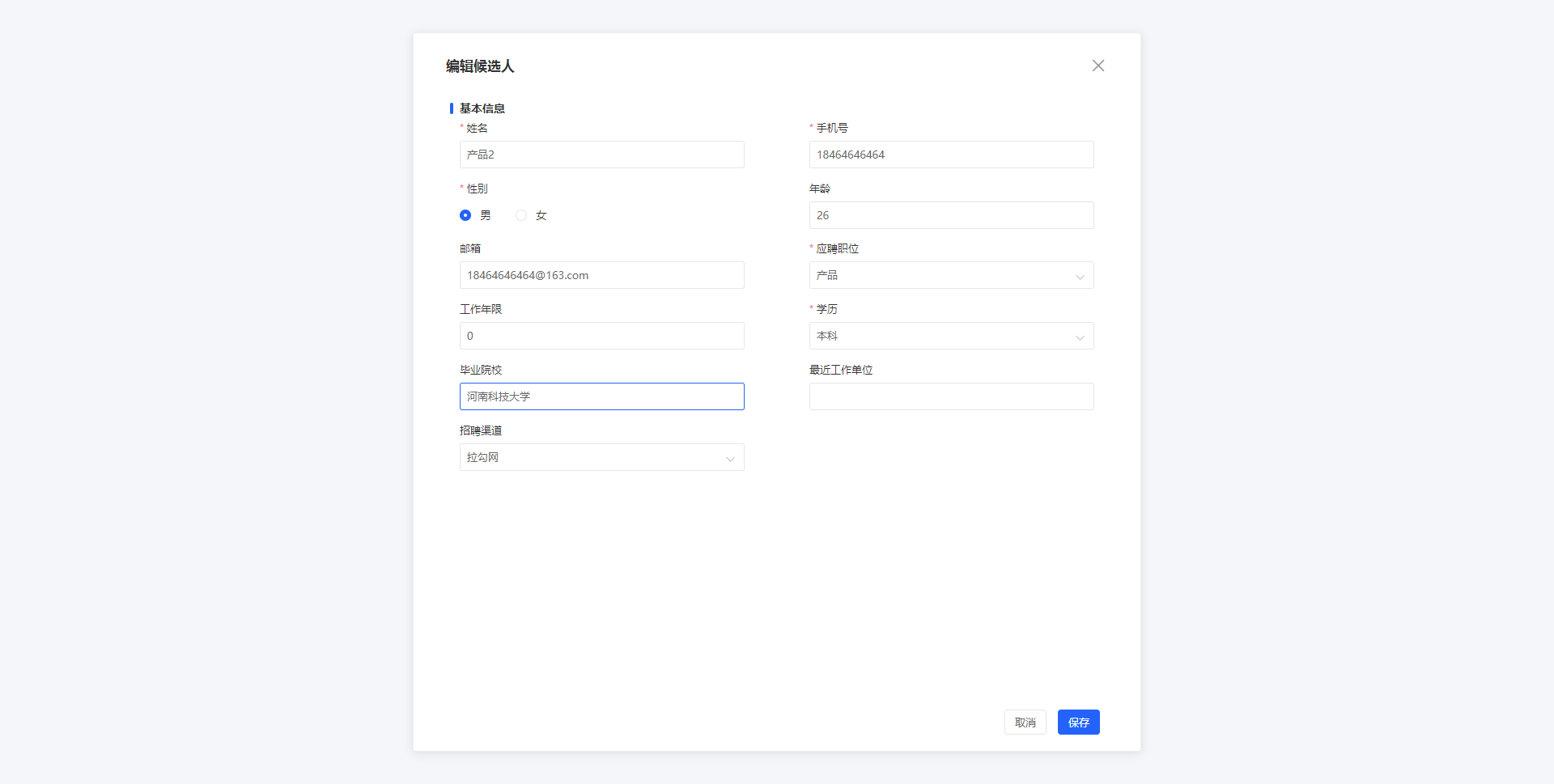
招聘职位
招聘职位列表
展示招聘中的职位/停止招聘职位,操作有:搜索、高级筛选、停止/启用招聘、新建招聘职位。
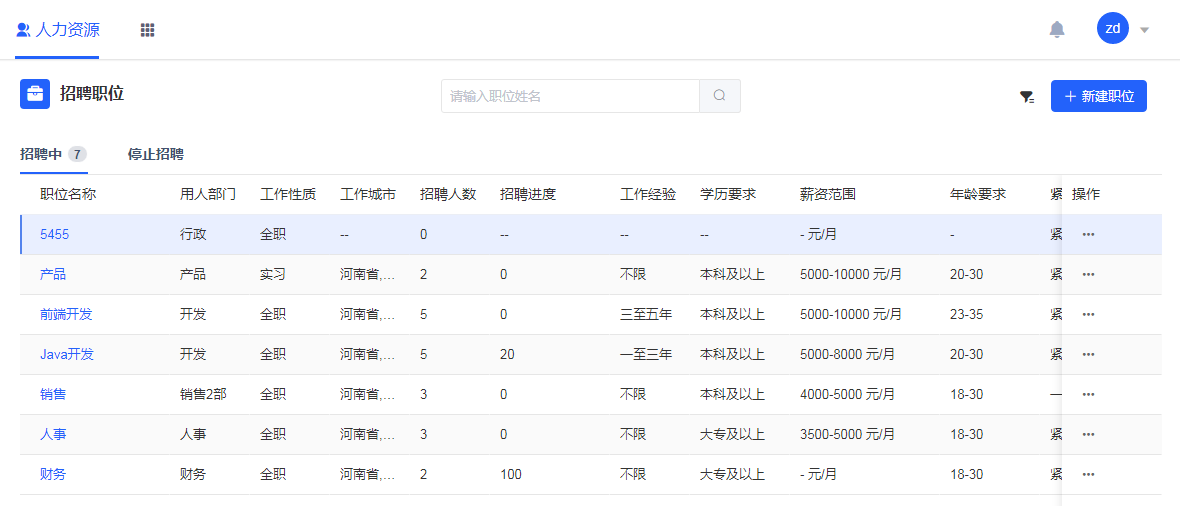
职位搜索
输入职位名称点击搜索招聘的职位。
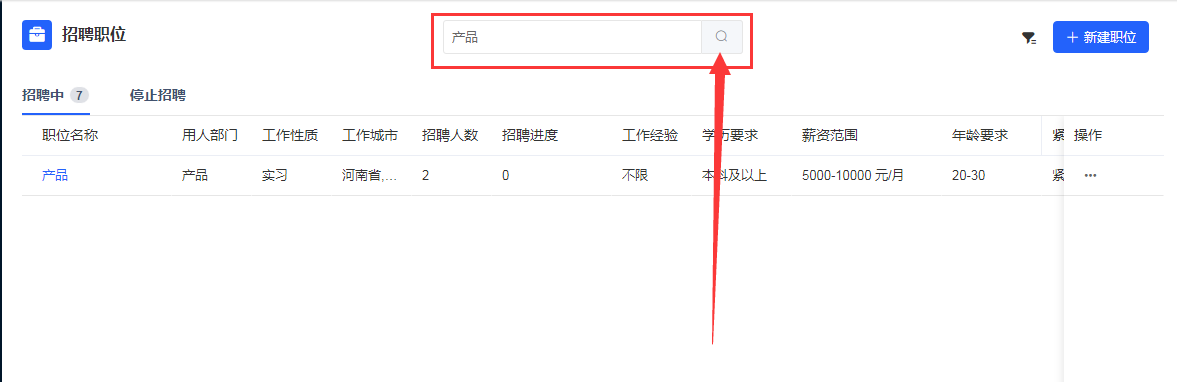
高级筛选
在【招聘管理】-【招聘职位】页面下点击【高级筛选】按钮对工作性质、工作城市、用人部门、负责人来进行筛选;可同时输入多条信息点击确定进行搜索;重置:清除筛选条件,显示全部职位招聘信息。
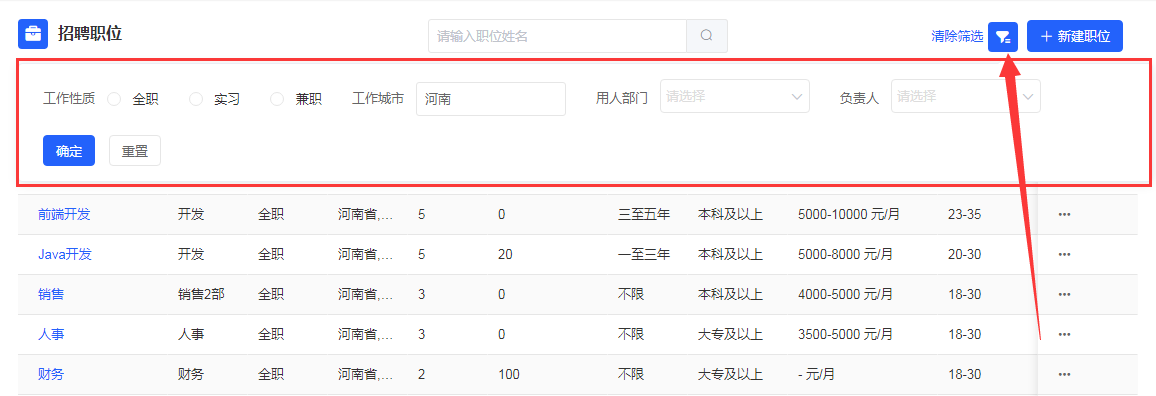
停止/启用招聘
在【招聘管理】-【招聘职位】-【招聘中】页面下,选择在招职位,点击【停止招聘】按钮,对正在招聘的职位进行停止招聘。(注:停止招聘原因必填)
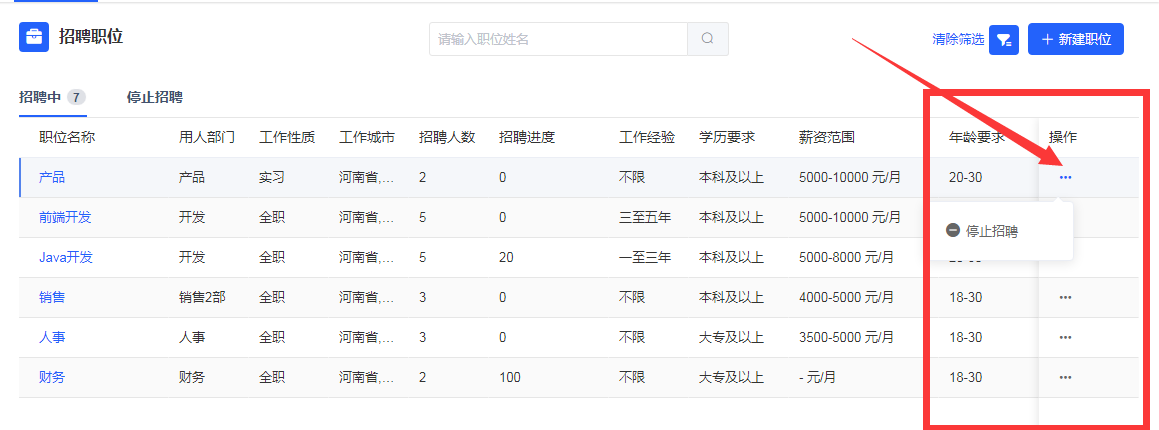
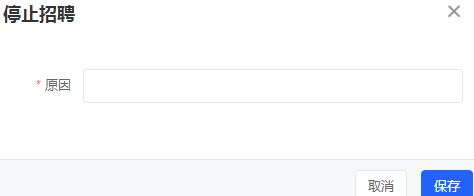
在【招聘管理】-【招聘职位】-【停止招聘】页面下,选择招聘职位,点击【启用招聘】按钮,对停止招聘的职位进行启用。
职位新建
在【招聘管理】-【招聘职位】页面下,点击【新建职位】按钮,填写招聘职位信息及可新建招聘职位。
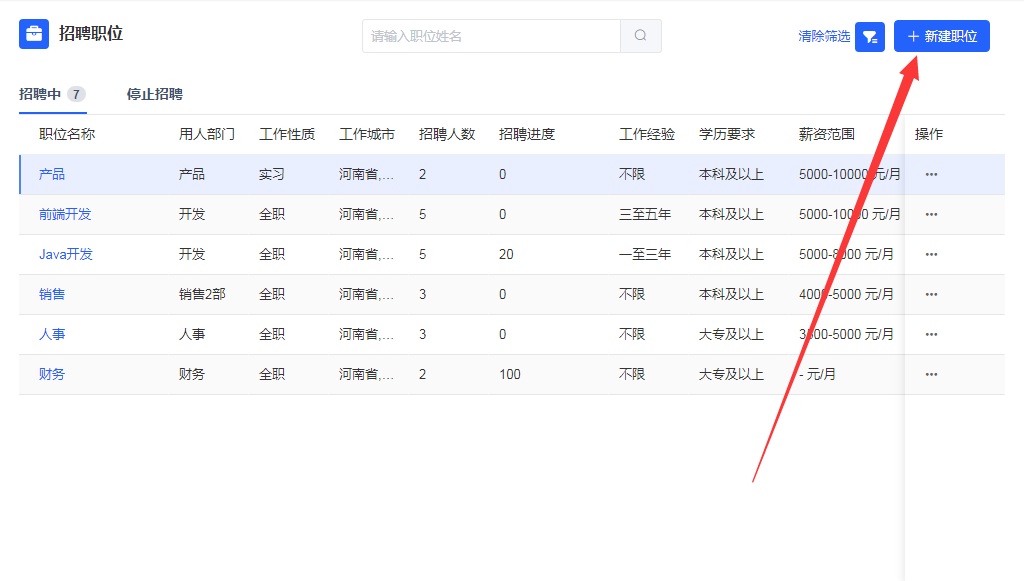
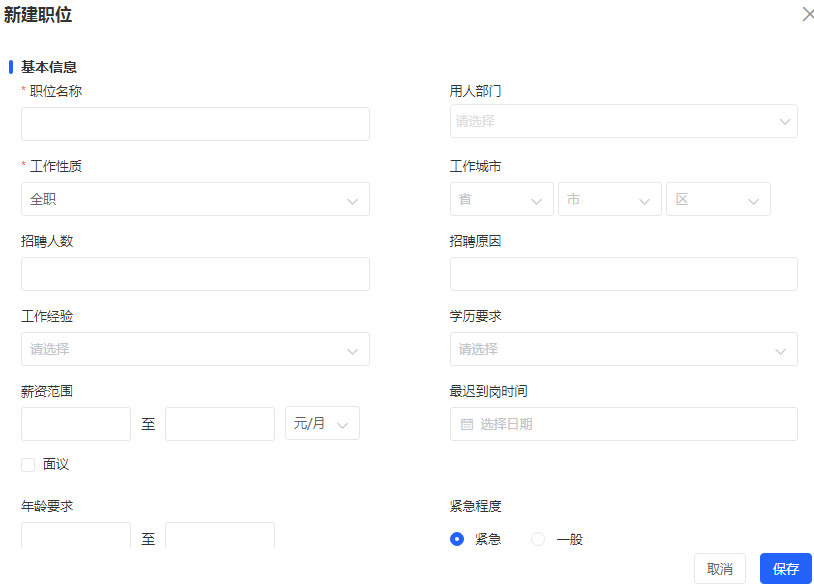
招聘职位详情
在【招聘管理】-【招聘职位】页面下,点击【招聘职位名称】进入职位详情可查看详细资料与操作记录。
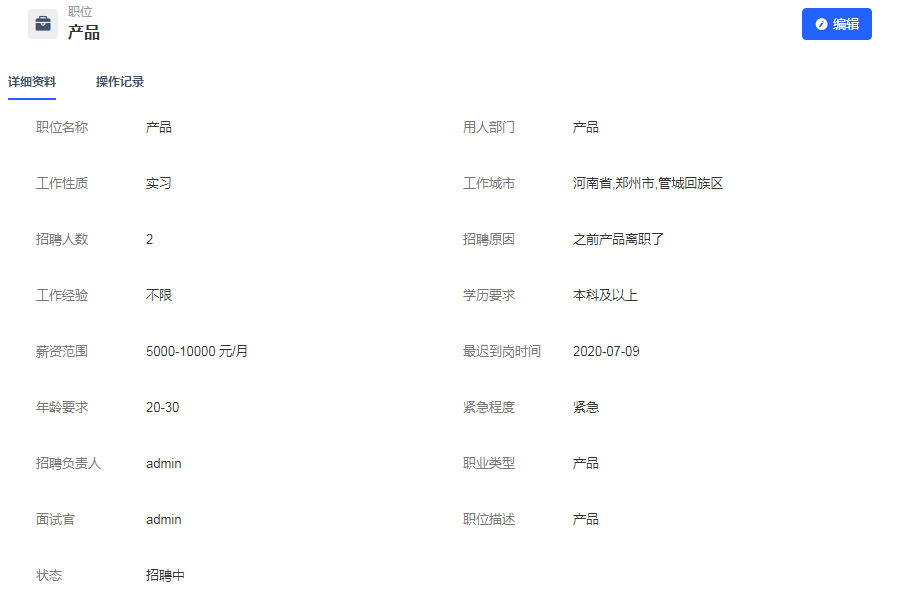
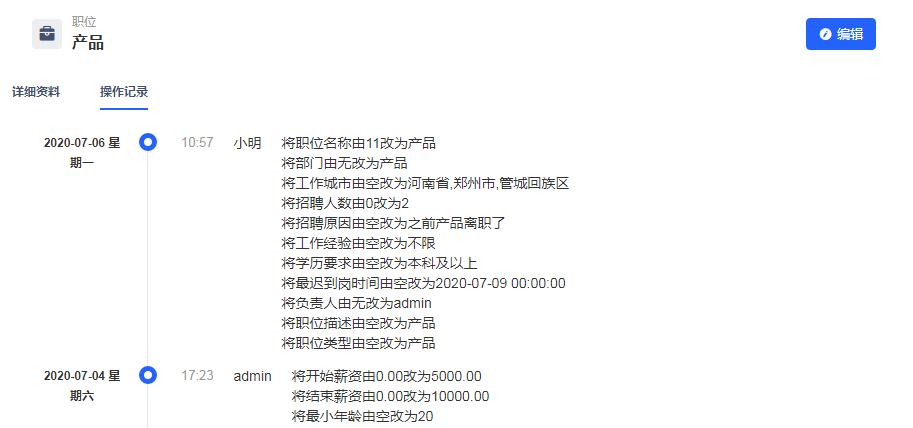
职位编辑
在【招聘管理】-【招聘职位】-【招聘职位详情】页面下,点击【编辑】按钮,可对职位信息进行编辑。